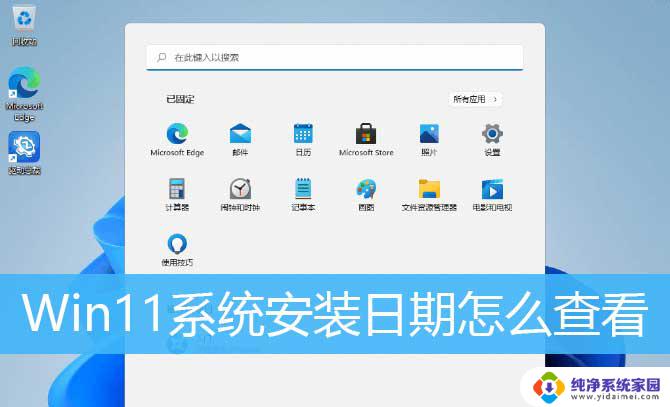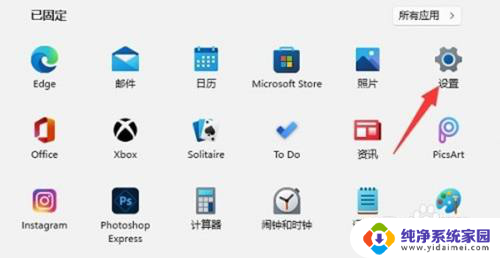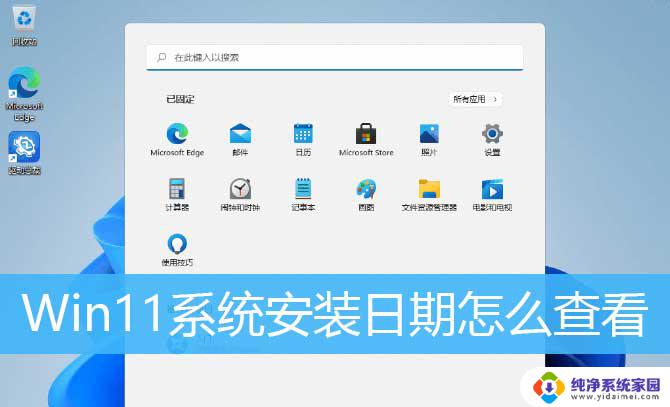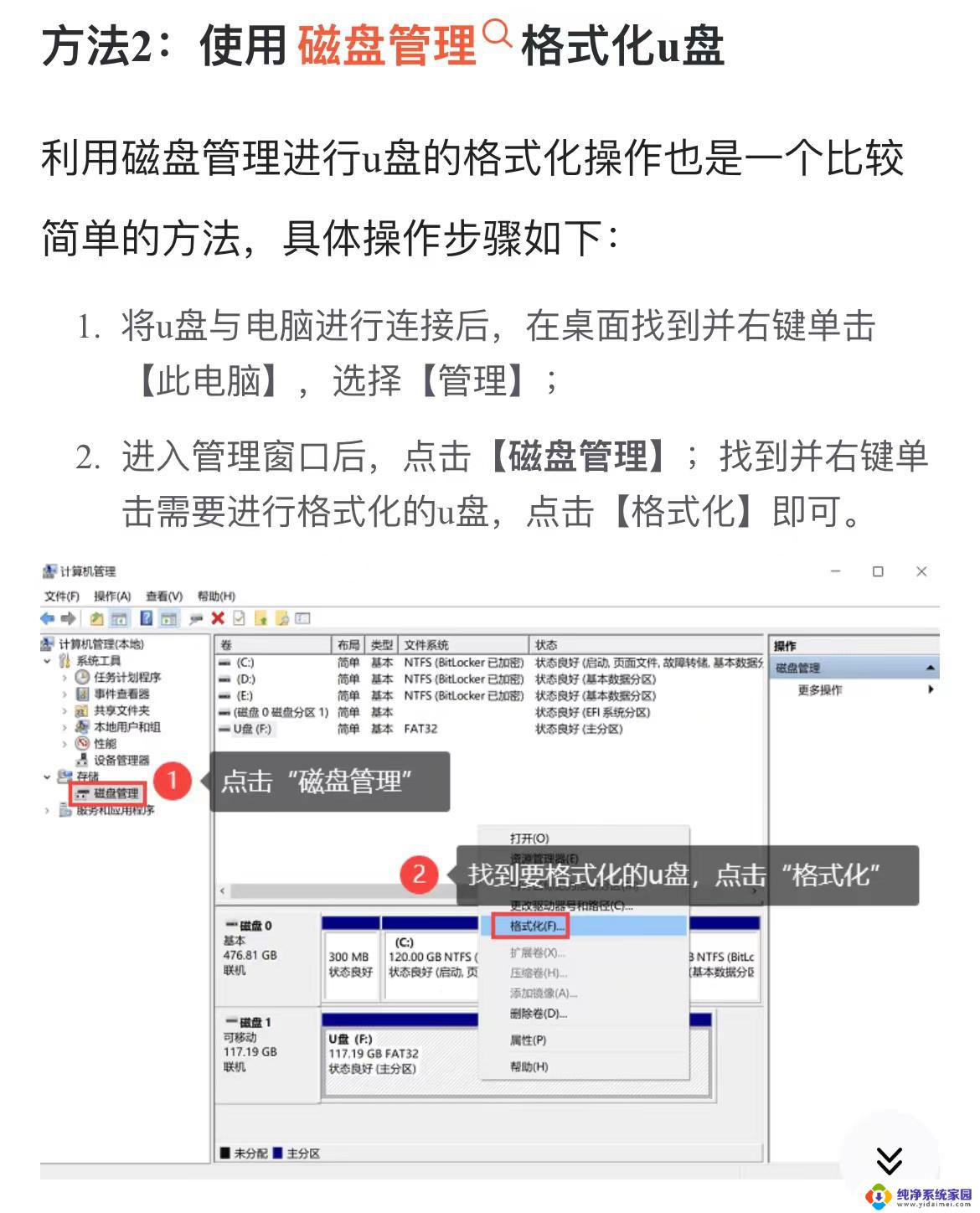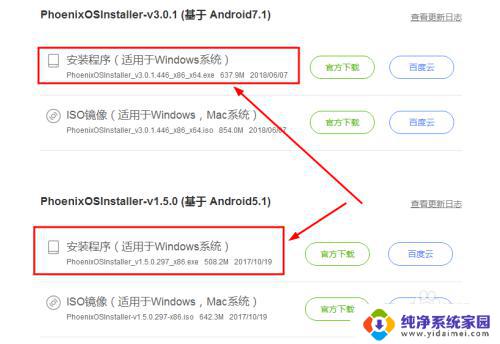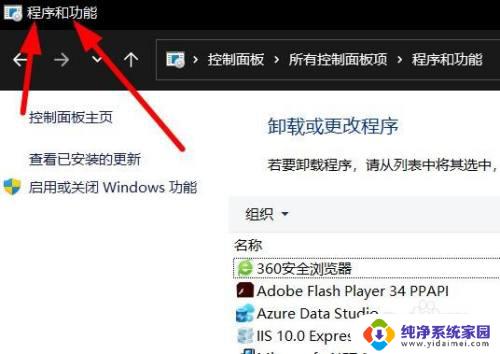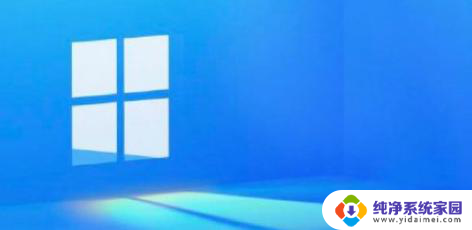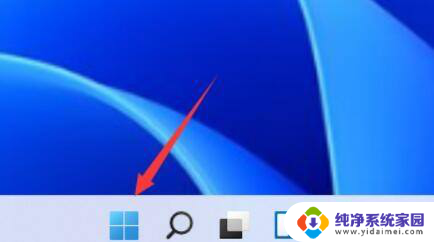win11系统编号 Win11电脑怎么看系统安装日期
更新时间:2024-05-30 15:56:03作者:xiaoliu
Win11系统的发布引起了很多人的关注和好奇,毕竟这是微软推出的全新操作系统,对于很多用户来说,他们可能想知道自己的Win11电脑是什么时候安装的系统。通过查看系统安装日期,可以帮助用户更好地了解自己的电脑使用情况,以及系统的稳定性和更新情况。下面我们就来看看如何查看Win11电脑的系统安装日期。
方法如下:
1.方法一:
右键点击桌面空白处,打开的菜单项中,选择在终端中打开。
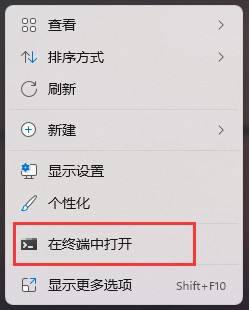
2.windows powershell 窗口,输入并按回车执行 systeminfo 命令。等信息加载出来之后,就可以查看到系统的初始安装日期了。
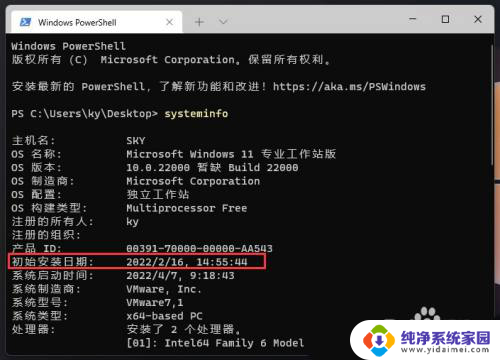
3.方法二:
首先,按键盘上的 win 键,或点击任务栏上的windows开始图标。
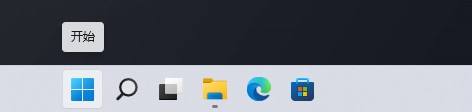
4.打开的开始菜单中,点击已固定应用下的设置。
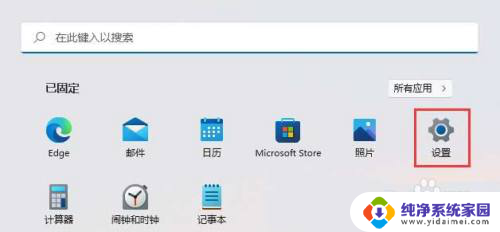
5.系统设置窗口,右侧点击关于(设备规格、重命名电脑、windows 规格)。
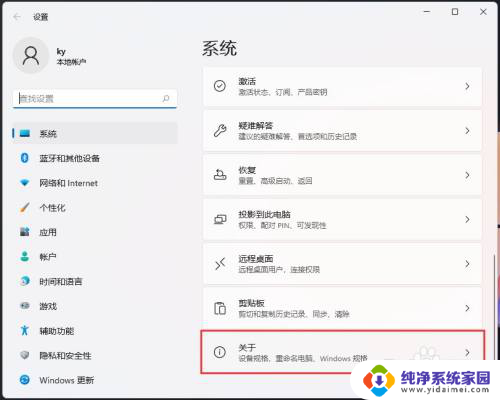
6.当前路径为:系统>关于,windows 规格下就可以查看到win11系统的安装日期了。
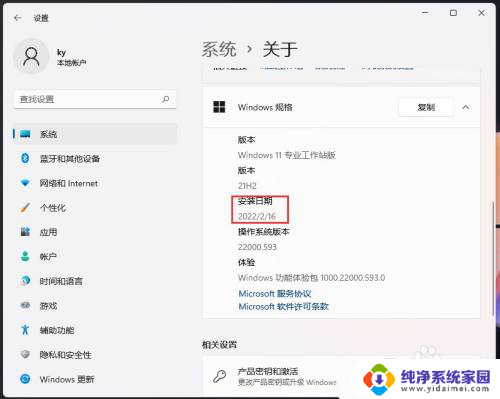
以上就是win11系统编号的全部内容,如果遇到这种情况,你可以按照以上操作来解决,非常简单快速,一步到位。